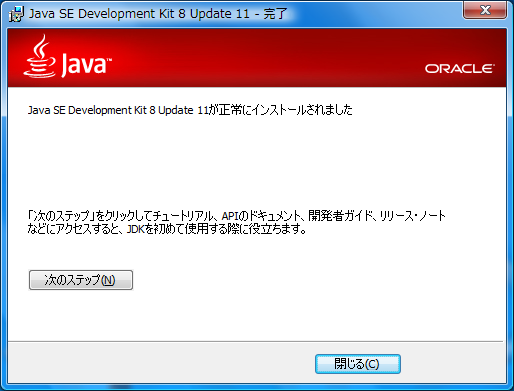Javaサーブレット・JSPを作成するための開発環境構築方法(Windows環境向け)について解説します。
本サイトでは、Webコンテナ(アプリケーションサーバー)としてApache Tomcatを使用しますが、Apache TomcatをインストールするためにはJDKが必要です。そのため、まずはJDKをインストールします。
JDKのダウンロード
JDKはJava公式サイトからダウンロード可能です。
http://www.oracle.com/technetwork/java/javase/downloads/index.html
JDKの「DONWLOAD」ボタンをクリックします。

お使いのWindowsのシステムの種類(32ビット or 64ビット)にあったJDKをダウンロードしてください。本例では64ビットOS用のファイルをダウンロードします。まず、「Accept License Agreement」にチェックを入れます。その後、「jdk-8u11-windows-x64.exe」をクリックすれば、ダウンロードできます。
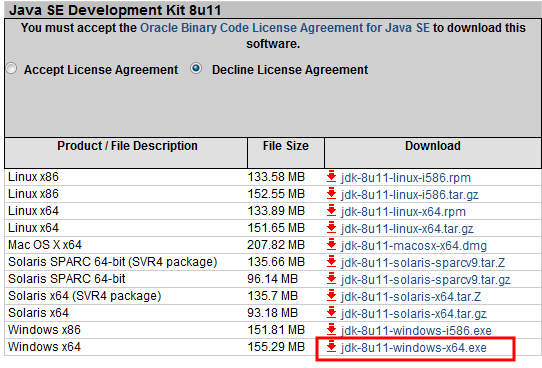
32ビットOSを使用している場合は「Windows x86」の項目のファイル名をクリックしてください。
JDKのインストール
上でダウンロードしたファイル(本例では、「jdk-8u11-windows-x64.exe」)をダブルクリックしてください。
JDKのインストーラが起動します。
「セットアップ」画面が表示されたら「次へ」をクリックします。
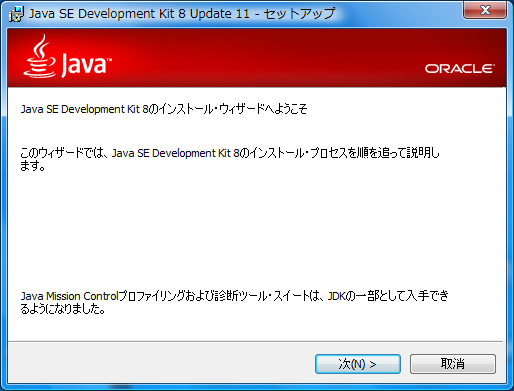
「カスタムセットアップ」画面ではインストール先などを変更できます。
本例では、標準のインストール先にインストールするため、そのまま「次へ」をクリックします。
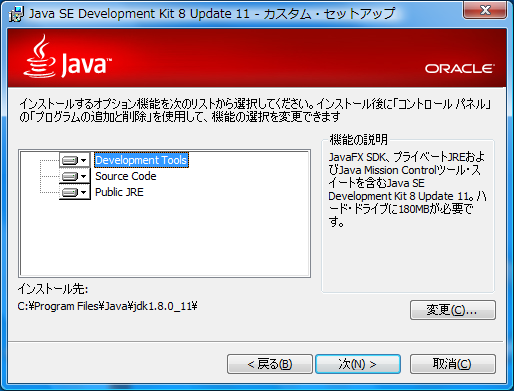
JDKのインストールが開始されます。
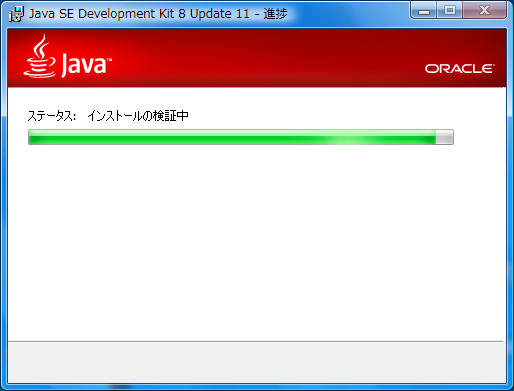
JDKのインストールが完了すると、続いて、Java実行環境モジュールJREをインストールします。
インストール先を変更しない場合はそのまま「次へ」をクリックします。
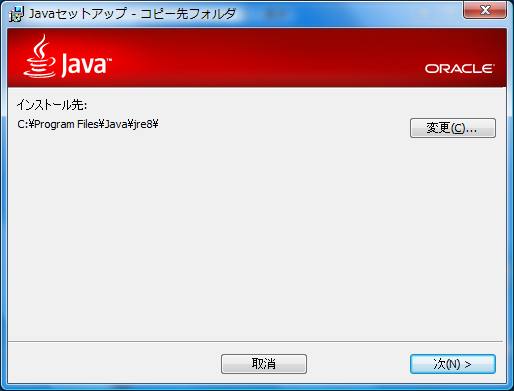
JREがインストールが開始されます。
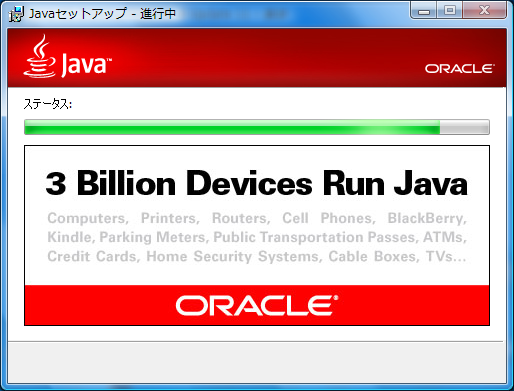
インストール完了画面が表示されます。「閉じる」をクリックします。